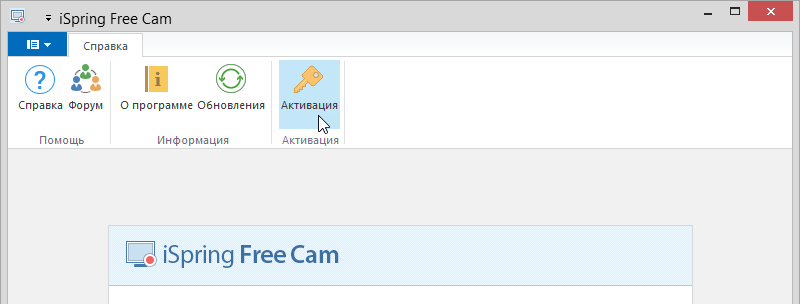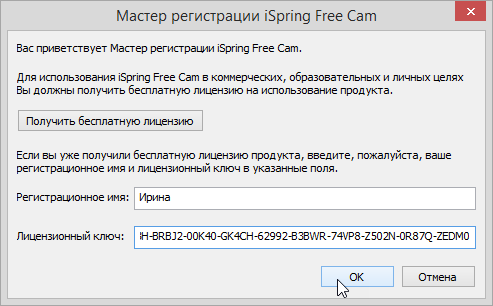Как снимать видео с экрана в iSpring Free Cam
07.01.2018 [04:49], nastya
Перед тем, как снимать видео с экрана компьютера со звуком в iSpring Free Cam, нужно активировать программу, которая снимает видео с экрана со звуком. Чтобы снимать видео с экрана компьютера бесплатно:
- Откройте программу
- Нажмите на “Активация”

- Найдите кнопку “Получить бесплатную лицензию” и нажмите на неё
- Введите запрашиваемые данные и нажмите “Отправить”
- Введите регистрационное имя и лицензионный ключ в поля для ввода (ключ придёт на электронную почту, которую вы указали в предыдущем шаге)

- Нажмите “ОК”, чтобы снимать видео с экрана компьютера
Программа активирована и теперь вы можете снимать видео с экрана.
Программа для записи видео с экрана – iSpring Free Cam
iSpring Free Cam – бесплатная программа для записи видео с экрана монитора компьютера со звуком. Скачать программу для записи видео с экрана монитора компьютера можно с официального сайта. Эта программа для захвата видео с экрана компьютера со звуком проста в управлении. В ней даже можно выбрать область захвата.
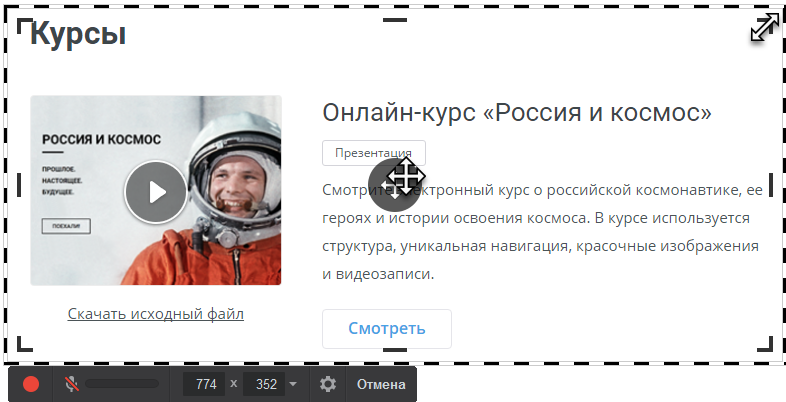
Какие программы для записи видео с экрана компьютера знаете вы? Поделитесь в комментариях.
Как записать видео с экрана компьютера со звуком в Windows 10
Как записать видео с экрана компьютера со звуком в Windows 10:
- Перед тем, как записать видео с экрана, скачайте программу iSpring Free Cam
- Активируйте её бесплатным ключом
- Запустите программу
- В главном окне выберите “Новая запись”
- В появившейся зоне захвата выберите область
- Нажмите “Начать новую запись”

- Когда запись будет завершена, нажмите на кнопку “Готово” или F10 на клавиатуре

А у вас получилось записать видео с экрана компьютера со звуком в Windows 10?
Как сделать видео с экрана со звуком?
Чтобы сделать видео с экрана со звуком, скачайте и установите программу FastStone Capture. При запуске программа появится в трее, при нажатии на значок вы увидите панель управления программой.
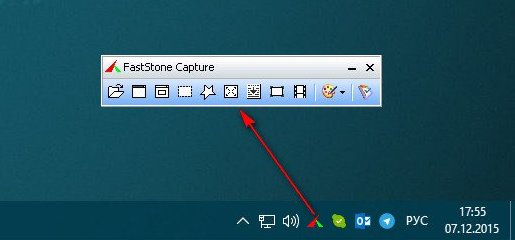
Как бесплатно сделать захват видео с экрана компьютера в Windows 10 со звуком:
- Запустите программу
- На панели программы нажмите на значок “Запись видео с экрана со звуком”
- В этом окне выберите область записи и звук, который хотите записывать:
- запись только динамиков (то что слышите), например, фоновая музыка
- запись только микрофона
- запись микрофона и динамиков

Если нажать на кнопку “Опции”, откроется окно дополнительных настроек, с которыми вам тоже нужно ознакомиться.

Когда определитесь с настройками, можно будет приступать к началу записи. Чтобы сделать захват видео с экрана монитора ПК со звуком, нажмите кнопку “Запись” и выберите область записи. Теперь у вас появится окно с параметрами записи.
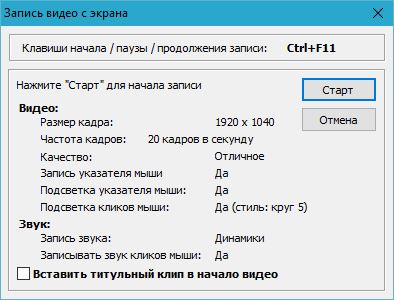
Если установить галочку “Вставить титульный клип…”, перед началом вашего будущего видео можно настроить заставку, например, с названием видео или со списком авторов.
Жмите “Старт” и начните запись экрана. Остановить запись можно как кнопкой “Стоп” под областью записи, так и с сочетанием клавиш Ctrl+F11.